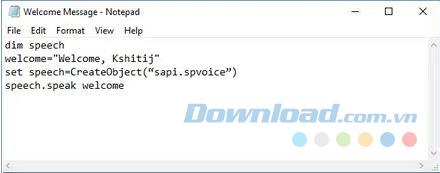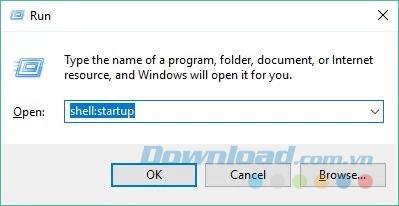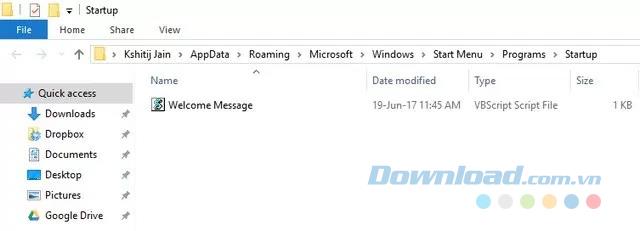Apakah Anda memperhatikan bahwa ketika mem-boot komputer, Windows 10 tidak memainkan suara boot? Suara boot yang hadir pada banyak versi Windows telah dihapus oleh Microsoft pada Windows 10. Meskipun Anda dapat membuat sistem pemutaran audio boot dengan mengubah beberapa pengaturan, tetapi apa yang Anda miliki Hanya pesan suara komputer yang disesuaikan.
Unduh Windows 10 S
Unduh Pembaruan Windows 10 Creators
Jadi artikel berikut akan menunjukkan kepada Anda cara membuat pesan suara kustom Anda untuk diputar setiap kali Anda memulai komputer Windows 10 Anda.
Buat salam pada startup di Windows 10
Untuk membuat sistem Windows 10 memainkan pesan suara khusus saat startup, Anda perlu membuat Visual Basic Script di Notepad. Ini tidak sulit sama sekali, Anda hanya perlu mengikuti petunjuk di bawah ini.
Pertama, buka Notepad dengan mencari Notepad di menu Start atau ketikkan notepad di kotak dialog Run . Sekarang, cukup salin dan tempel kode berikut ke dalam file Notepad kosong.
pidato redup
selamat datang = "Selamat datang, ... .."
set speech = CreateObject ("sapi.spvoice")
speech.speak selamat datang
Anda dapat mengubah "Selamat datang, ..." dengan pesan lain sesuka hati. Hanya saja, jangan lupa menyertakan kutipan.
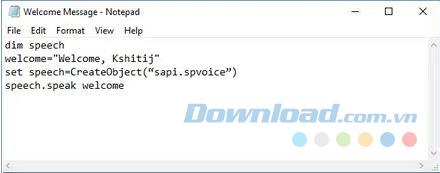
Selanjutnya, simpan file dengan nama apa pun, tetapi pastikan Anda menyimpannya dengan ekstensi .vbs . Jika Anda mencoba membuka file ini, Anda akan mendengar pesan suara khusus Anda.
Untuk memutar pesan suara ini saat startup, Anda perlu memindahkan file ini ke folder Startup Windows . Anda dapat melakukan ini dengan membuka kotak dialog Run ( Windows + R ) dan memasukkan shell: mulai tanpa tanda kutip.
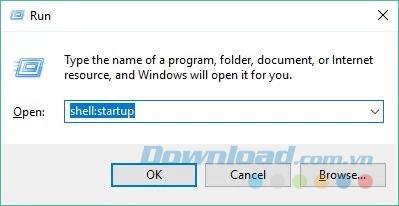
Ini akan membuka folder Startup . Sekarang, Anda telah memindahkan file Anda ke direktori ini.
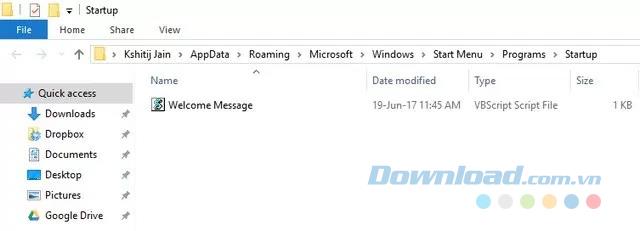
Itu dia Mulai sekarang, setiap kali Anda masuk ke Windows, Anda akan mendengar salam menggunakan pesan suara khusus Anda.
Sekarang setelah Anda tahu cara mengatur pesan suara khusus pada Windows 10 saat startup, Anda dapat melanjutkan dan mulai bereksperimen dengan semua yang Anda inginkan.